Activer ou Désactiver la Protection des Fichiers de Windows

Comment activer ou désactiver la fonctionnalité Protection des Fichiers de Microsoft Windows en utilisant le Registre et d

Microsoft publie chaque année deux mises à jour majeures du système d'exploitation. Ces mises à jour apportent de nouvelles fonctionnalités, ainsi que de nombreuses autres améliorations - c'est pourquoi elles sont appelées mises à jour de fonctionnalités.
Le géant de Redmond déploie généralement la première mise à jour majeure en avril ou mai, tandis que la seconde débarque en octobre ou novembre.
De nombreux utilisateurs préfèrent reporter l'installation de ces mises à jour du système d'exploitation de quelques semaines, voire plusieurs mois. La raison de cette décision est simple : les mises à jour majeures de Windows 10 apportent parfois de graves bogues et problèmes de code qui peuvent endommager les ordinateurs des utilisateurs.
Si vous ne voulez pas risquer de briquer votre ordinateur après avoir installé la dernière version du système d'exploitation Windows 10, vous souhaiterez peut-être reporter l'installation des mises à jour des fonctionnalités. Et dans ce guide, nous allons vous montrer exactement comment vous pouvez le faire.
Les utilisateurs de Windows 10 Pro, Windows 10 Entreprise, Windows 10 Éducation et Windows 10 S ont plus d'options à leur disposition pour différer les mises à jour des fonctionnalités.
Cependant, si votre ordinateur est directement géré par une organisation, vous ne pourrez pas modifier les paramètres de mise à jour.
Les utilisateurs de Windows 10 Home n'ont pas trop d'options simples disponibles pour arrêter les mises à jour majeures, mais nous énumérerons également quelques solutions de contournement pour cette catégorie d'utilisateurs.
La première option consiste simplement à suspendre les mises à jour pendant sept jours. De cette manière, vous aurez amplement le temps de consulter les forums et de voir si la dernière version du système d'exploitation est suffisamment stable pour vous.
Pour arrêter les mises à jour de Windows 10 pendant sept jours, accédez à Paramètres → Mise à jour et sécurité → Mise à jour Windows et cliquez sur le bouton indiquant Suspendre les mises à jour pendant 7 jours.
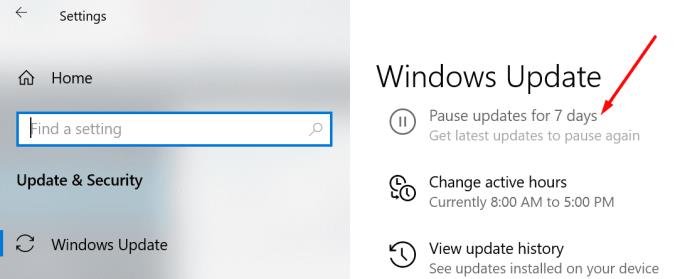
Cliquez sur le bouton Démarrer et allez dans Paramètres
Sélectionnez Mise à jour et sécurité
Cliquez sur Windows Update
Faites défiler jusqu'à Options avancées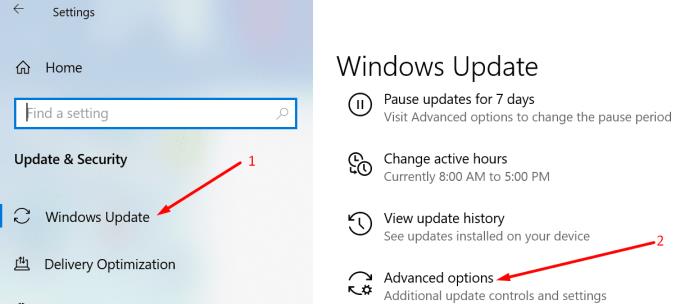
Allez dans Choisir quand les mises à jour sont installées ou Suspendre les mises à jour (selon la version de votre système d'exploitation)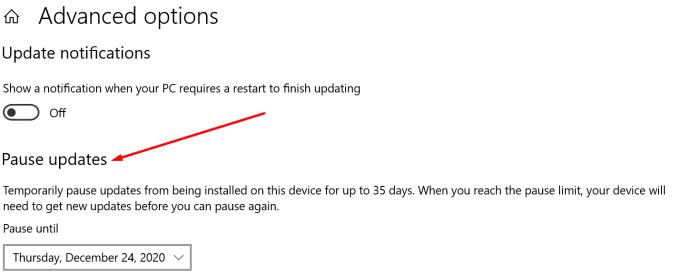
Sélectionnez le nombre de jours pendant lesquels vous souhaitez bloquer la mise à jour des fonctionnalités.
Notes IMPORTANTES:
À partir de Windows 10 version 2004, les utilisateurs de Windows 10 Pro ne peuvent plus différer les mises à jour pendant 365 jours. Microsoft a décidé de supprimer cette option pour tenter de convaincre les utilisateurs de passer à la dernière version du système d'exploitation peu de temps après la sortie.
En d'autres termes, les utilisateurs exécutant la version 2004 et les versions ultérieures n'ont plus l'option Choisir quand les mises à jour sont installées sous Paramètres de mise à jour avancés.
Suivant sur la liste est la méthode de stratégie de groupe. Notez que cette option n'est pas disponible sur Windows 10 Home.
Voici les étapes à suivre :
Lancez une nouvelle fenêtre Exécuter en appuyant sur les touches Windows et R de votre clavier
Tapez gpedit.msc et appuyez sur Entrée
Accédez à Configuration ordinateur → Modèles d'administration → Composants Windows → Windows Update → Windows Update for Business
Recherchez les deux options suivantes : Sélectionnez lorsque les versions d'aperçu et les mises à jour de fonctionnalités sont reçues , et sélectionnez lorsque les mises à jour de qualité sont reçues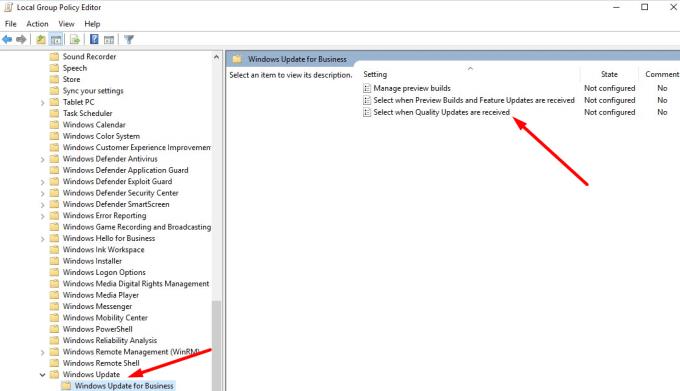
Double-cliquez sur la première option, assurez-vous qu'elle est activée, puis modifiez le nombre de jours dans la zone Options
Ensuite, faites de même pour l'option de mise à jour de la qualité.
Si vous utilisez Windows 10 Home, vous pouvez modifier le registre pour empêcher l'installation des mises à jour du système d'exploitation.
Nous vous suggérons fortement de sauvegarder vos données avant de modifier le Registre. Si vous ne vous sentez pas à l'aise pour modifier le registre, utilisez les autres méthodes répertoriées dans ce guide.
À l'aide de cette méthode, vous allez créer une nouvelle entrée de registre qui empêchera Windows Update d'installer automatiquement les mises à jour mensuelles.
En attendant, si vous changez d'avis, vous pourrez toujours télécharger et installer manuellement les dernières mises à jour.
Lancez une nouvelle fenêtre Exécuter en appuyant sur les touches Windows et R
Tapez regedit et appuyez sur Entrée
Accédez à HKEY_LOCAL_MACHINE\SOFTWARE\Policies\Microsoft\Windows
Faites un clic droit sur le dossier Windows
Sélectionnez Nouveau → Clé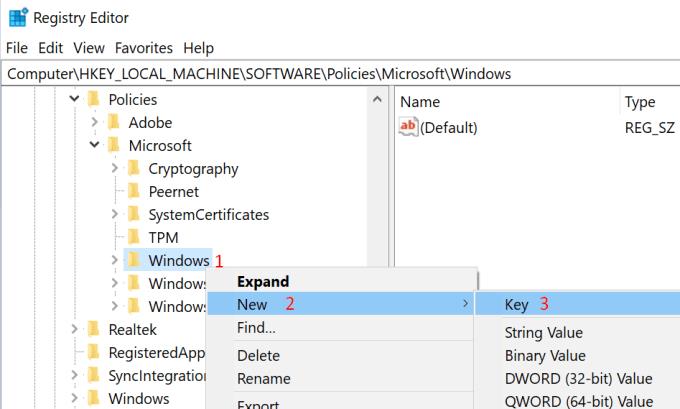
Nommez la clé nouvellement créée WindowsUpdate
Ensuite, faites un clic droit sur la clé WindowsUpdate que vous venez de créer et sélectionnez à nouveau Nouveau → Clé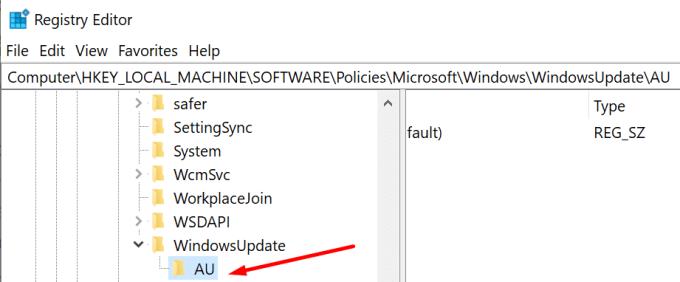
Créez une nouvelle clé et nommez-la AU
Répétez le processus, faites un clic droit sur la clé AU
Cette fois, sélectionnez Nouveau → DWORD (32 bits)
Nommez la nouvelle clé DWORD NoAutoUpdate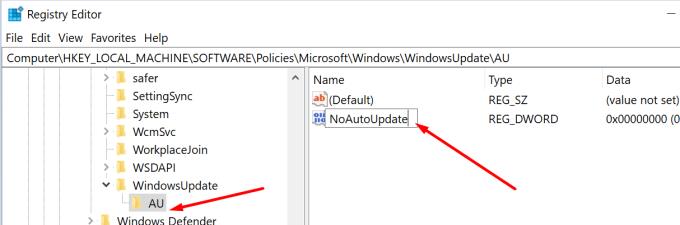
Double-cliquez sur la clé NoAutoUpdate
Modifiez sa valeur de 0 à 1 et enregistrez les modifications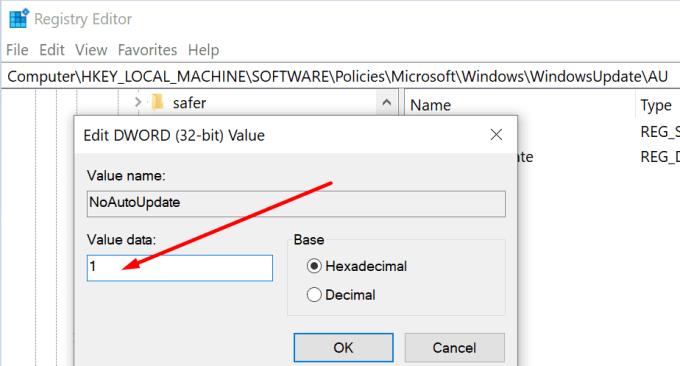
Redémarrez votre ordinateur.
Le service Windows Update est un composant clé du système d'exploitation qui contrôle le moment où votre ordinateur recherche des mises à jour et installe les mises à jour en attente. Vous pouvez désactiver le service pour tenter de retarder temporairement les mises à jour majeures du système d'exploitation.
Appuyez sur les touches Windows et R pour ouvrir une nouvelle fenêtre Exécuter
Tapez services.msc et appuyez sur la touche Entrée
Localisez le service Windows Update
Allez dans l' onglet Général et sélectionnez Type de démarrage
Configurez le démarrage sur Désactivé pour désactiver le service de mise à jour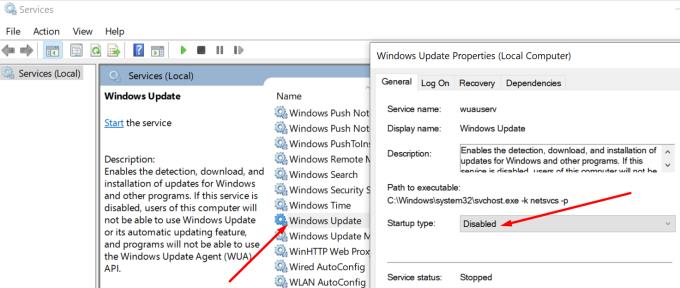
Redémarrez votre ordinateur pour que les modifications prennent effet.
Une autre solution de contournement que vous pouvez utiliser consiste à configurer une connexion limitée si vous utilisez une connexion sans fil. En d'autres termes, vous limiterez la quantité de bande passante que votre ordinateur peut utiliser pour télécharger les mises à jour.
Allez dans Paramètres
Cliquez sur Réseau & Internet
Sélectionnez Wi-Fi
Allez dans Gérer les réseaux connus
Sélectionnez votre réseau
Faites défiler jusqu'à Connexion mesurée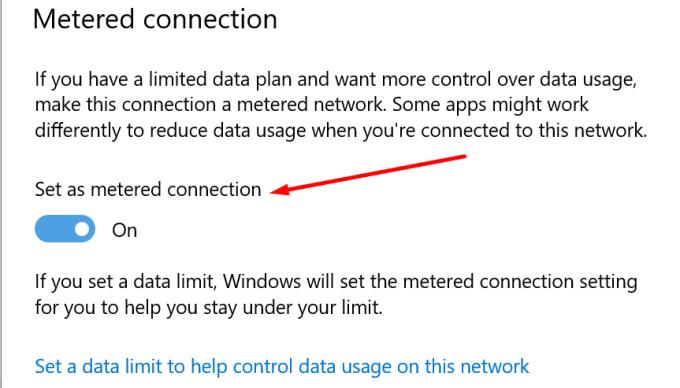
Activez l' option Définir comme une connexion mesurée .
Vous ne pouvez pas reporter indéfiniment les mises à jour de Windows 10
Ces méthodes vous permettent de retarder ou de reporter les mises à jour majeures de Windows 10 jusqu'à 35 jours si vous exécutez Windows 10 version 2004 et plus récente, ou jusqu'à 365 jours si vous exécutez d'anciennes versions du système d'exploitation.
Après 35 jours ou 365 jours, respectivement, vous n'avez pas d'autre choix que d'installer la dernière version du système d'exploitation disponible à cette date.
Les dernières mises à jour du système d'exploitation apportent également des fonctionnalités de sécurité améliorées. En limitant les options dont disposent les utilisateurs pour retarder ou bloquer l'installation de ces mises à jour, Microsoft s'assure que, tôt ou tard, vous exécuterez la dernière version du système d'exploitation sur votre appareil.
De cette manière, votre ordinateur bénéficiera d'une couche de sécurité supplémentaire contre les dernières menaces et les potentiels exploits zero-day.
À vous maintenant : installez-vous généralement les dernières mises à jour de Windows 10 dès qu'elles sont disponibles ? Ou préférez-vous retarder leur installation et donner plus de temps à Microsoft pour déployer un correctif au cas où les mises à jour entraîneraient des problèmes majeurs ?
Faites-nous savoir dans les commentaires ci-dessous!
Comment activer ou désactiver la fonctionnalité Protection des Fichiers de Microsoft Windows en utilisant le Registre et d
Si vous ne pouvez pas modifier vos paramètres de souris sur Windows 10, mettez à jour ou réinstallez les pilotes de la souris. Ou exécutez l’outil de résolution des problèmes de matériel et de périphériques.
Découvrez comment utiliser WinMerge pour comparer des fichiers dans deux dossiers, afin de garantir l
HEIC est un format d
Découvrez comment modifier la taille de la police dans Windows 10 pour un affichage optimisé sur votre écran. Suivez nos étapes simples et efficaces.
Qu'est-ce qu'ApMsgFwd.exe sur Windows 10 et comment corriger l'erreur d'application ApMsgFwd.exe ? Utilisez Advanced System Optimizer ou exécutez cleanmgr et SFC /scannow.
Découvrez comment faire sortir votre PC du mode veille automatiquement à l
Pour définir une distribution Linux comme système par défaut dans WSL2 (sous-système Windows pour Linux 2), utilisez la commande wsl --setdefault DISTRO-NAME.
De nombreux utilisateurs ont signalé que Microsoft XPS Writer est introuvable sur leurs ordinateurs. En effet, vous devez activer manuellement l
Pour corriger l\
Pour autoriser un fichier ou une application qui a été bloqué par Microsoft Defender Antivirus, suivez ces étapes sur Windows 10.
Comment utiliser lapplication Apple iMessage pour envoyer et recevoir des messages sur votre PC Windows ou MacOS.
Découvrez comment protéger un dossier par mot de passe dans Windows 10 sans outils tiers en utilisant des méthodes simples et sécurisées. Ne laissez personne s
Découvrez comment vider le cache local dans Microsoft Teams et améliorer votre expérience utilisateur sur Windows 10. Suivez notre guide étape par étape pour une utilisation optimale.
Les versions précédentes de Windows 10 vous permettent de restaurer des fichiers et des dossiers à l
Découvrez comment activer les commandes NET SEND dans Microsoft Windows et les faire fonctionner efficacement.
Activez ou désactivez NumLock au démarrage de Windows en modifiant le registre et en suivant diverses méthodes.
Si votre ordinateur Windows 10 reste bloqué sur l\
Découvrez comment activer et désactiver les ports USB sur un PC Windows avec ces cinq méthodes différentes. Débloquez ou bloquez facilement les ports USB de votre PC.
Découvrez comment résoudre les erreurs 0xC1900200 et 0xC1900202 sur Windows 10. Assurez-vous que votre PC respecte les exigences minimales.
Si vous rencontrez des erreurs ou des pannes, suivez les étapes pour une restauration du système sous Windows 11 pour ramener votre appareil à une version précédente.
Si vous recherchez les meilleures alternatives à Microsoft Office, voici 6 solutions excellentes pour vous aider à démarrer.
Ce tutoriel montre comment créer une icône de raccourci sur le bureau Windows qui ouvre une invite de commandes à un emplacement de dossier spécifique.
Start11 est-il meilleur que la barre des tâches de Windows ? Découvrez certains des avantages clés que Start11 a sur la barre intégrée de Windows.
Découvrez plusieurs méthodes pour corriger une mise à jour Windows corrompue si votre machine rencontre des problèmes après l\
Avez-vous du mal à comprendre comment définir une vidéo comme économiseur d
Vous êtes agacé par la fonction Narrateur dans Windows 11 ? Apprenez à désactiver la voix du narrateur par plusieurs méthodes simples.
Essayer de maintenir plusieurs boîtes de réception peut être pénible, surtout si vous avez des emails importants dans les deux. Cet article vous apprendra comment synchroniser Microsoft Outlook avec Gmail sur PC et Mac Apple grâce à des étapes simples.
Si votre clavier ajoute des espaces doubles, redémarrez votre ordinateur et nettoyez votre clavier. Ensuite, vérifiez les paramètres de votre clavier.
Nous vous montrons comment résoudre l

























